很多小伙伴在工作和學習時都會用到PPT,但是我們基本上都會專注於文字和配圖等;其實忽略掉了很多PPT的隱藏功能!下面我們就來簡單介紹一些PPT的隱藏功能吧!

01
屏幕錄製
PPT本身就有屏幕錄製功能,可以不用借助第三方錄屏!它的錄屏操作還是非常簡單的!我們可以自由選擇錄製的區域,還可以設置錄製音頻,而且錄製後的素材還能直接在PPT內直接使用哦~
我們需要在【插入】這個工具欄中找到【屏幕錄製】,隨後設置好錄製參數,最後點擊【開始錄製】即可;
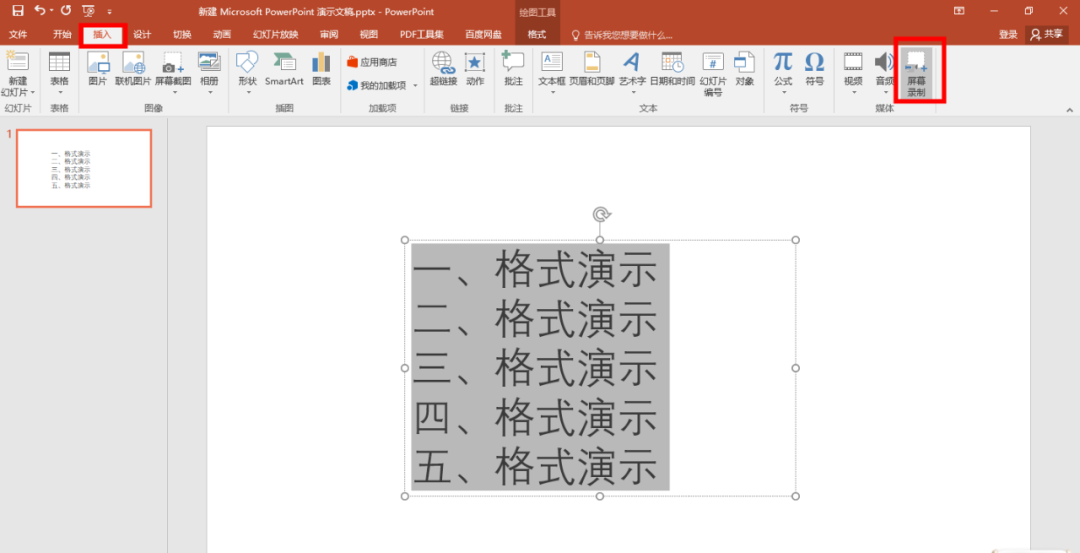
02
批量修改字體
大家平時在製作PPT的時候,容易忽略字體的統一,導致最後對PPT的美觀有一定的影響。
我們可以在【開始】裡找到【編輯】,依次點擊【替換——替換字體】,即可批量修改字體啦!
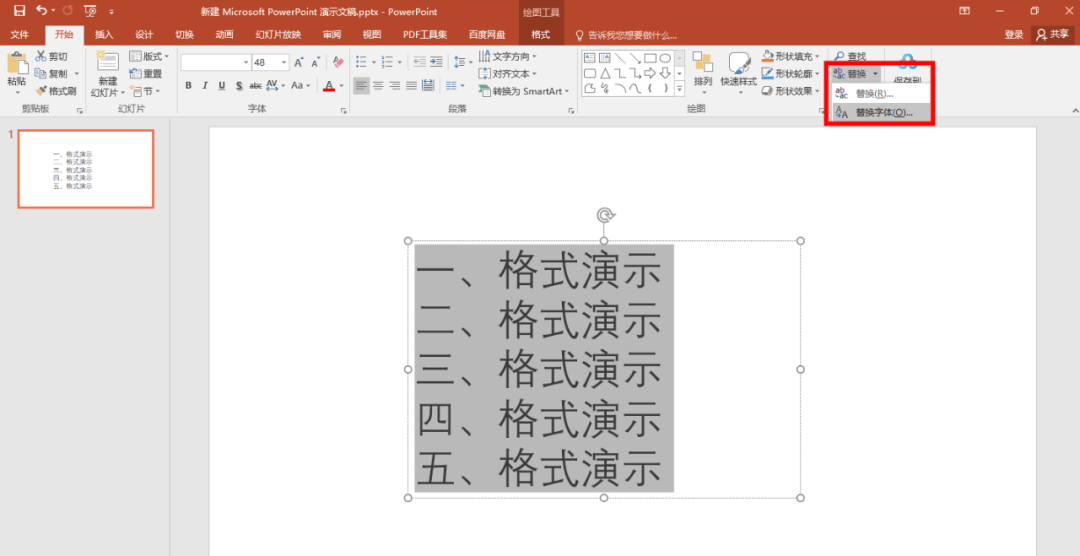
03
PPT翻譯
有時,我們需要在PPT中給大家呈現一個文本翻譯內容,如果不想藉助第三工具的話,就可以使用PPT中自帶的翻譯來進行操作。
我們需要先找到【審閱】欄目中的【翻譯所選文字】,就能夠實現翻譯了。
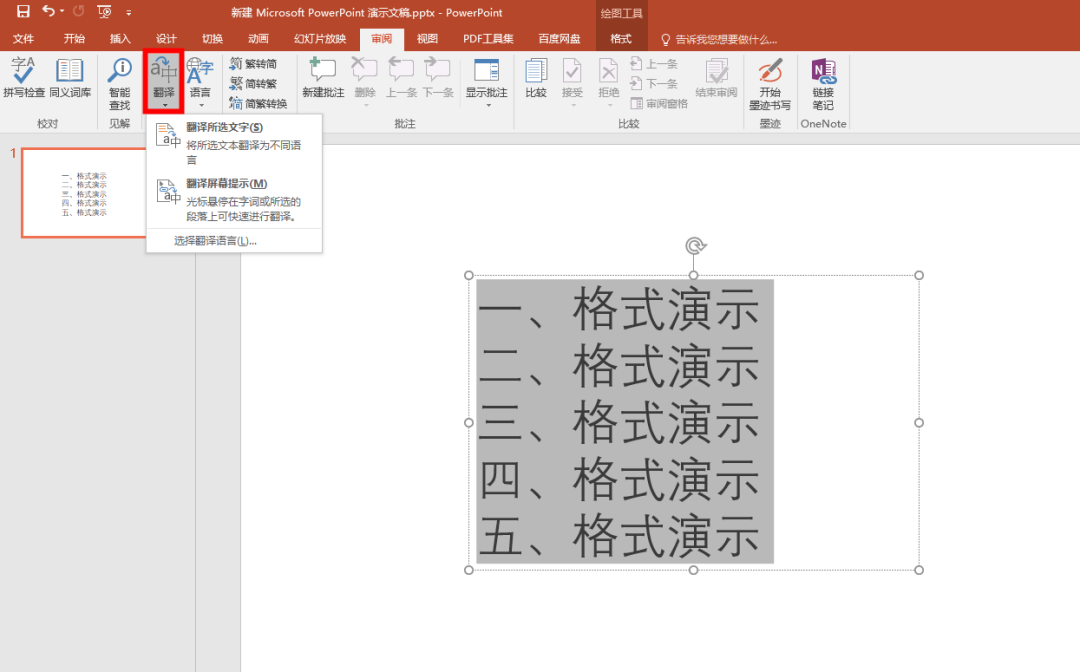
04
格式轉換
當你們想要把製作好的PPT文件以其他文件格式進行傳輸時
我們可以直接借助PPT原本的轉換功能來操作!
我們需要點擊【文件——另存為】,在【保存類型】中選擇自己想要的格式,最後點擊【保存】就可以完成轉換了,是不是非常簡單呢~
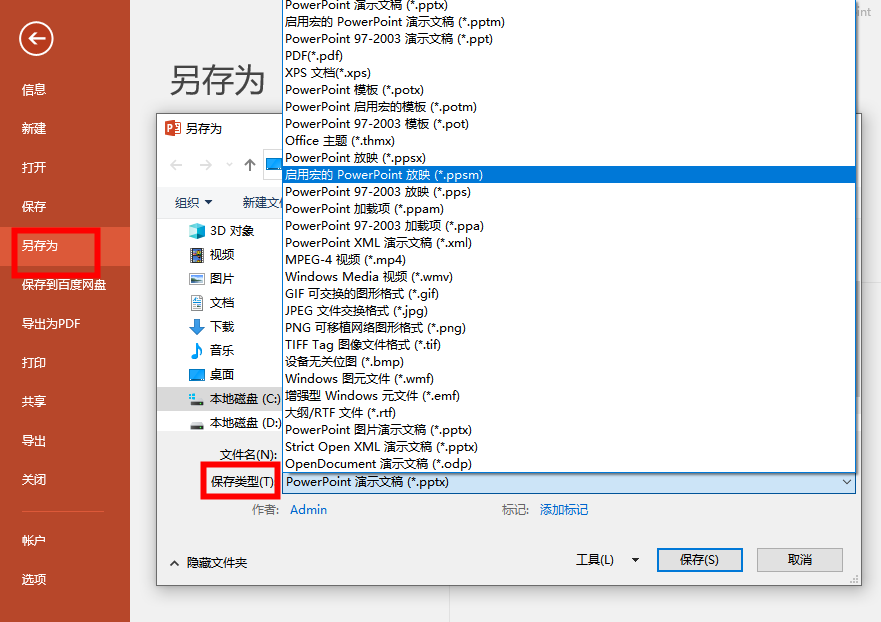
05
快速排版目錄頁
如果PPT的內容過多的話,可以嘗試加上目錄頁讓PPT的思路更加清晰。可以使用這種操作,快速將文字目錄變高級化。
我們需要先列出PPT目錄,接著選中文字,之後在【開始】裡面找到【段落】,選擇【轉換為SmartArt圖形】,最後根據自己的需求,選擇圖片樣式以及顏色即可;
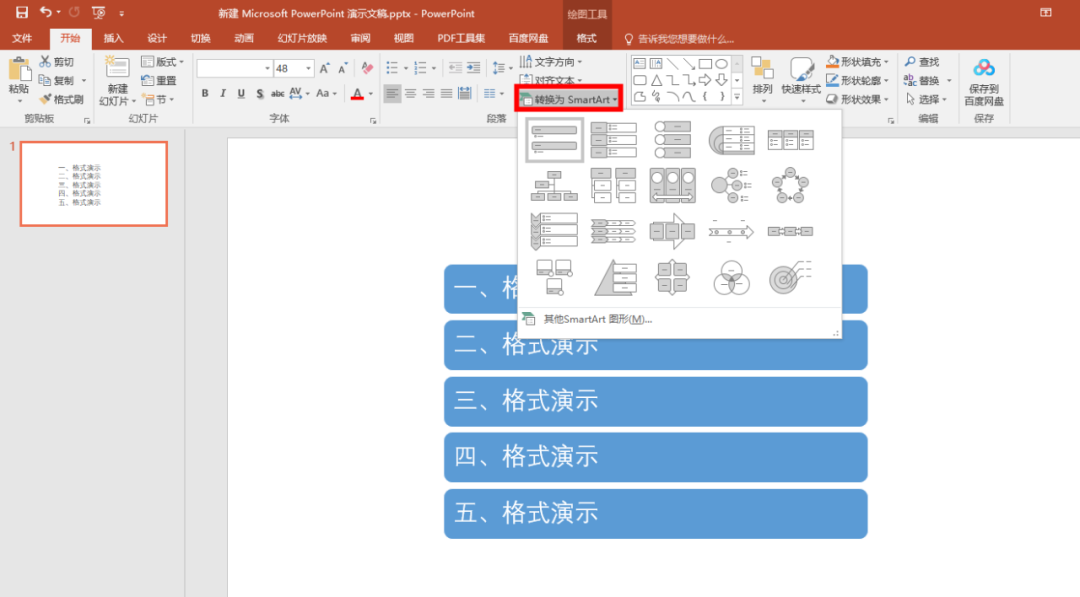
文章為用戶上傳,僅供非商業瀏覽。發布者:Lomu,轉轉請註明出處: https://www.daogebangong.com/zh-Hant/articles/detail/There%20are%20so%20many%20hidden%20functions%20in%20PPT%20Dont%20miss%20it%20Efficiency%20improvement.html

 支付宝扫一扫
支付宝扫一扫 
评论列表(196条)
测试